私は、iTunesを使って音楽を管理しています。
Androidでも、iPod・iPhoneと同様にiTunesを使って同期がとれます。当初、Apple Musicを使って実施しようと思っていましたが、私のスマホでは起動すらしません。
iSyncrを使うことで簡単に同期がとれます。しかもパソコンとスマホをUSB経由で接続するだけでなく、WiFi接続にも対応しています。
iSyncrは、スマートフォン側とパソコン側両方にインストールすることで、パソコン上のiTunesと同期をとることができるソフトです。
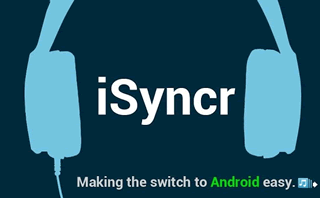
このページで学ぶこと
- iSyncrを使うことでAndroidスマホとiTunes間でスムーズに同期がとれる
- WiFiでも同期がとれる
必要なもの
- パソコン(Windows /Mac)
- iTunes
- iSyncr(399円)
- 無線環境(WiFi接続時)
2012年から利用していて、私にとって必須アプリの一つです。iSyncrは、有料ソフト(399円)です。
動作が心配な方は、無料の状態で100曲までお試しください。100曲より多くの曲を利用したい場合は、有料版を使います。
使い方
使い方は、3ステップです。とてお簡単にできます。
- スマートフォンにiSyncrをインストールする
- WindowsにiSyncrをインストールする
- ソフトウェアを起動して同期をとる
ステップ1
1-1 通常のアプリケーションと同様にPlayストアからインストールします。
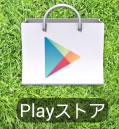
iSyncrと検索しインストールします。
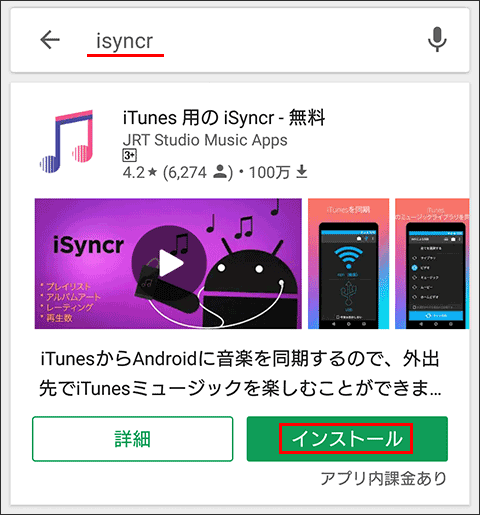
インストール後、iSyncrを起動します。
接続したい機器をタップします。
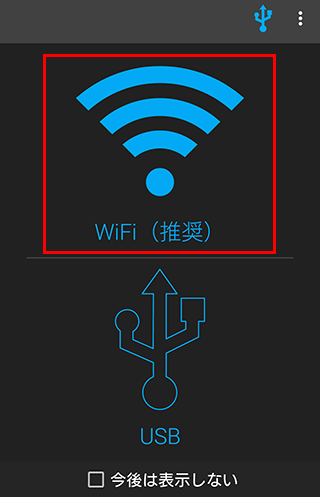
ステップ2
パソコン側にiSyncrをインストールします。
http://www.jrtstudio.com/iSyncr/iSyncrDesktop
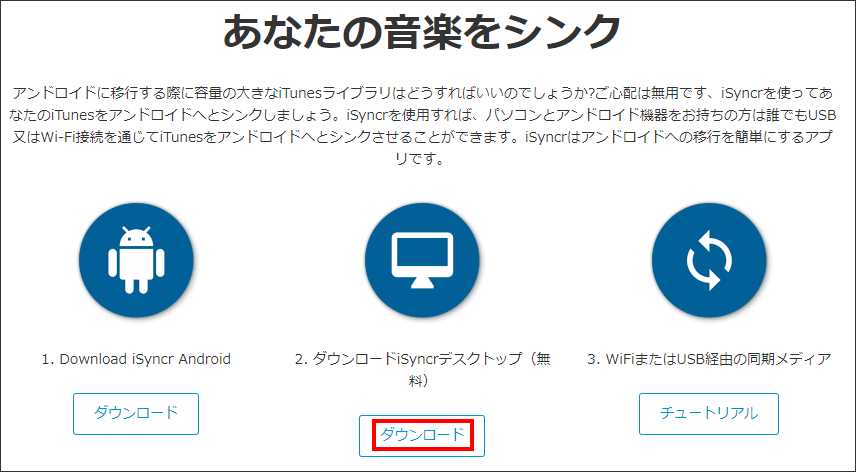
そして、「Accept.exe」をダブルクリック
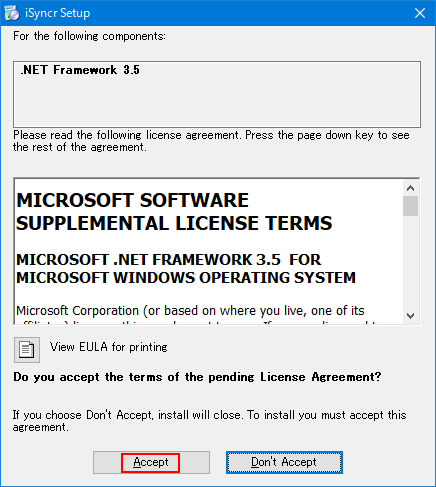
「Next」をクリック
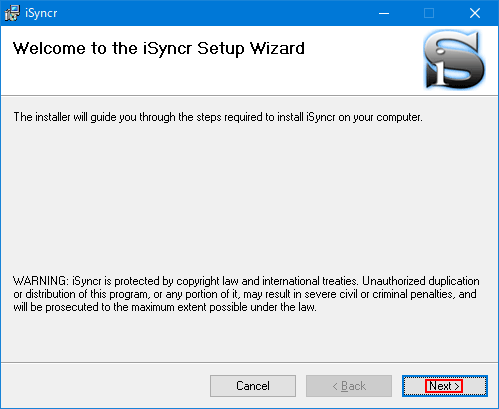
「Next」をクリック
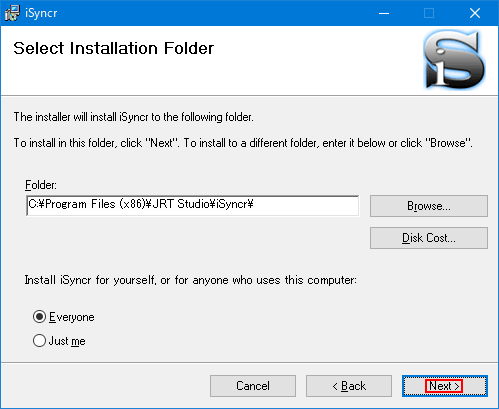
「Next」をクリック
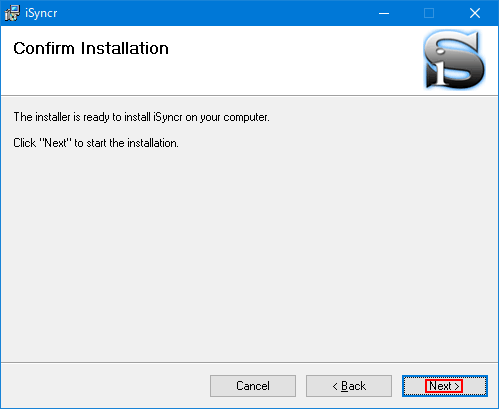
「Launch iSyncr」にチェックがついていることを確認し、「Close」をクリック
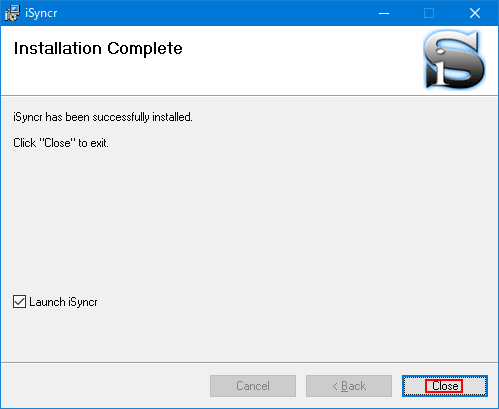
以下が表示された場合は、「アクセスを許可する」をクリックします。以上で、ステップ2は、終了です。
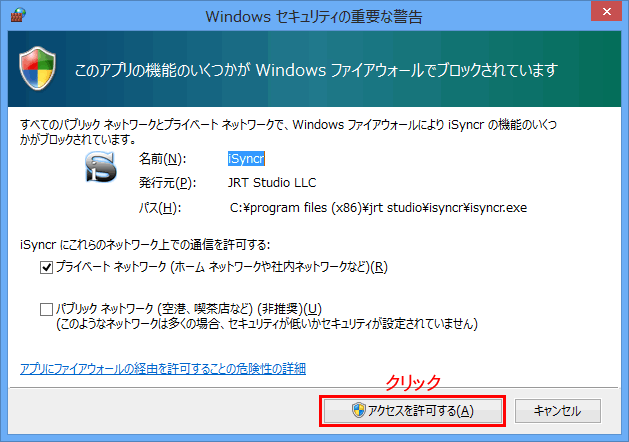
ステップ3
パソコン側のiSyncr を起動します。通常は本体(Phone)ではなくSDカードを選択します。
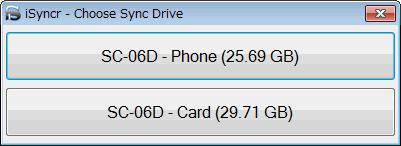
3-2自動的にiTunesが起動し、情報を読み取ります。大量に情報がある場合は、それなりに時間がかかります。
転送したいカテゴリのタグを選び、チェックをつけて「シンク」ボタンをクリックします。
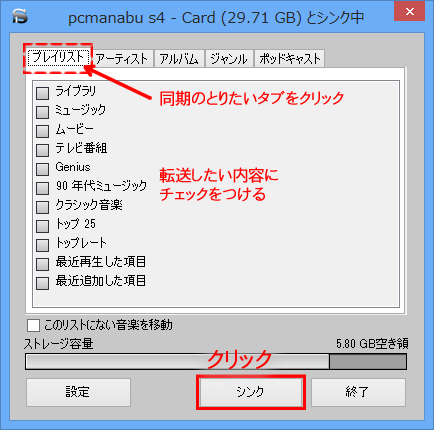
「終了」をクリック
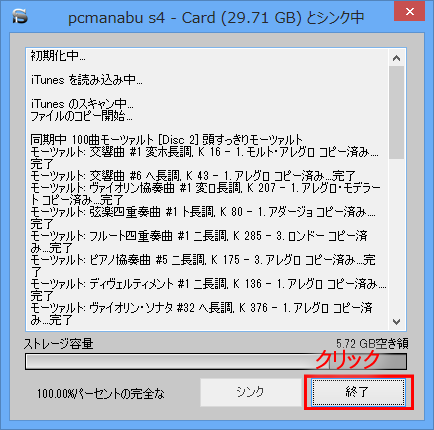
以上で終了です。再生は、Androidの場合、音楽プレイヤーを利用して再生します。
再生方法
再生は、「ミュージック」プレイヤーをタップして再生します。NTTが提供している「メディアプレイヤー」は、プレイリストが利用できないため不便です。
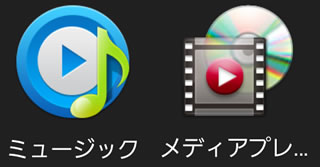
2回目からは、スマホからのタップのみでOKです。
同期をとりたいカテゴリを選び、「今すぐ同期」
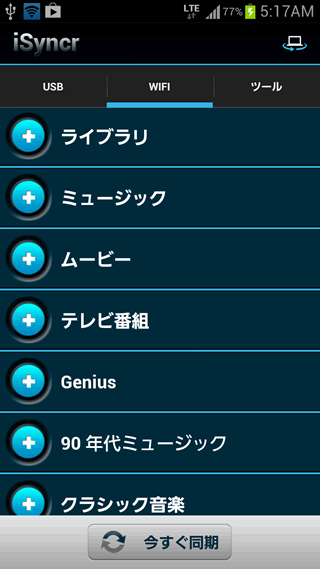
何が同期されるか確認したいときは、タップ後、「見る」を
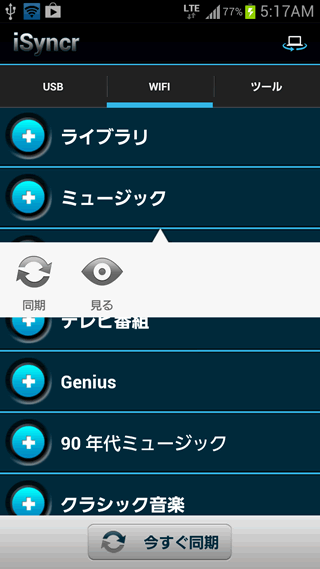
同期される内容が確認できます。宜しければ、今すぐ同期
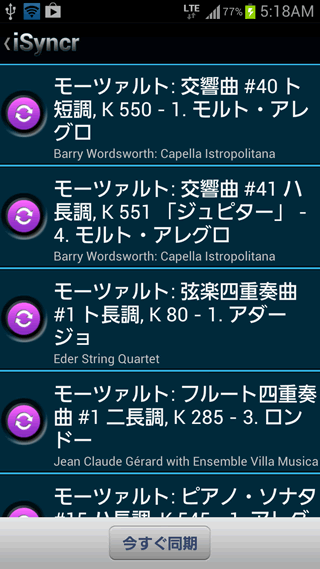
6.パソコン側にもさりげなく表示されます。
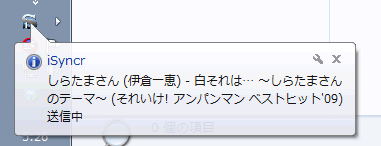
転送が終わるまで待って終了です。
音楽の再生について
再生は、どのアプリでも大丈夫ですが、私はiSyncr と同じメーカーの再生ソフトを使っています。
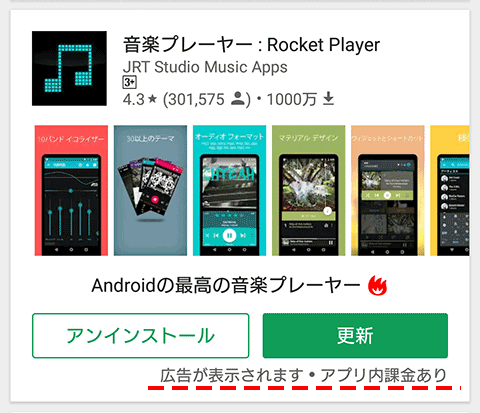
ただ、広告がかなりウザイです。
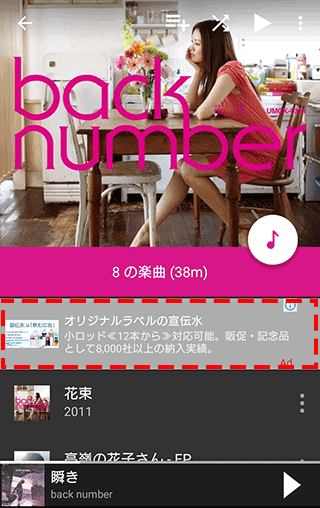
そこで有料にはなりますが、広告の表示されない同社のプレミアムなソフトを使っています。
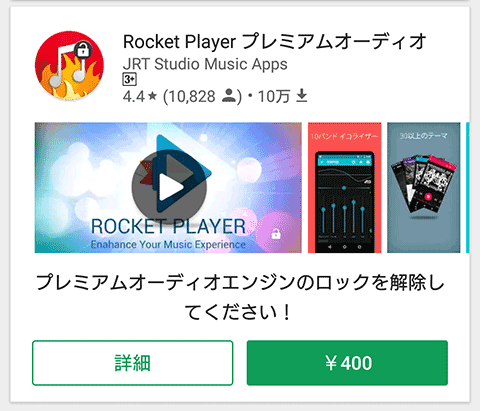
有料のプレイヤーなら、広告が表示されないためイライラしません。
まとめ
iSyncrを使って簡単に同期をすることができます。
本記事は、2013年5月28日に執筆したものに、手を加えました。

マイクロソフト認定トレーナー。専業ブロガーになり1年経過(別名:ひきごもり)。ブロガーなのに誤字脱字王。滑舌が悪いのにYouTuber。『自己紹介』
